Epson Stylus Office TX600FW: Copying Копирование Копіювання
Copying Копирование Копіювання: Epson Stylus Office TX600FW
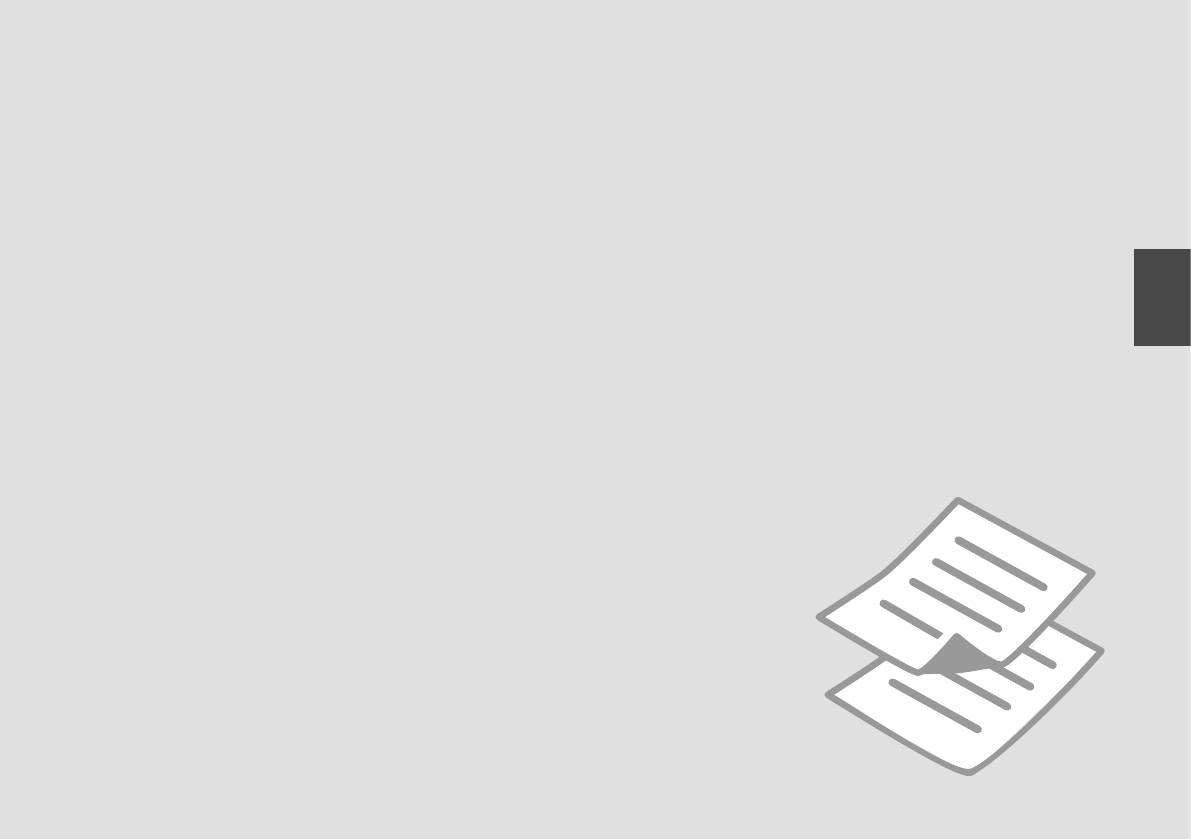
Copying
Копирование
Копіювання
27
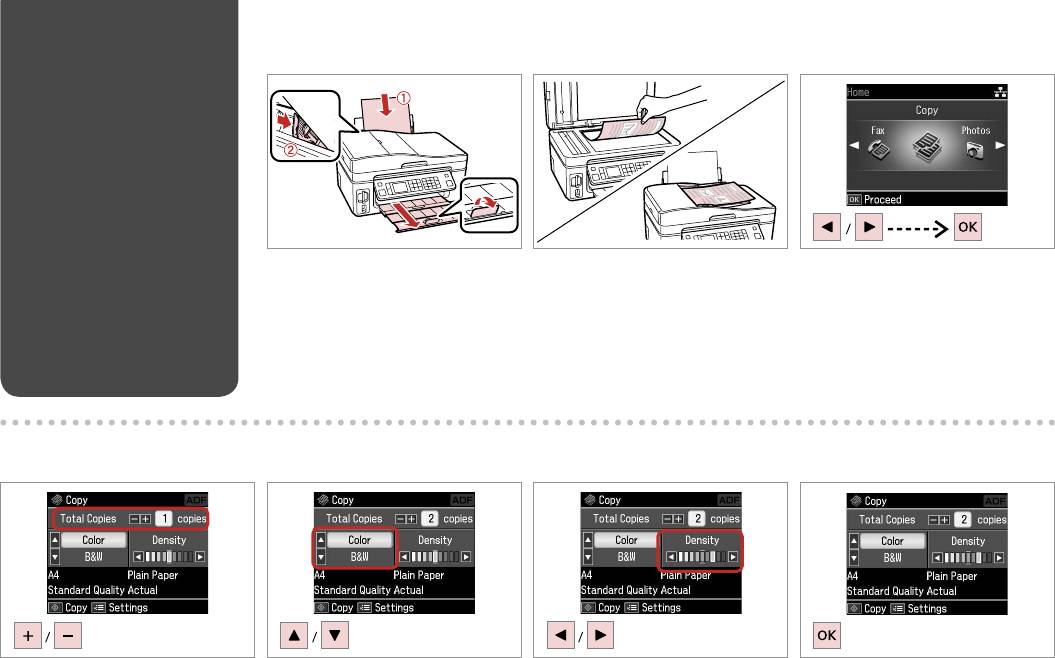
Copying Documents
A R & 20 B R & 24 C
Копирование
документов
Копіювання
документів
Load paper.
Place original horizontally.
Select Copy.
Загрузите бумагу.
Расположите оригинал
Выберите Копирование.
горизонтально.
Завантажте папір.
Виберіть Копіюв.
Розмістіть оригінал горизонтально.
D E
F
G
Set the number of copies.
Select a color mode.
Set the density.
Proceed.
Укажите количество копий.
Выберите цветовой режим.
Установите плотность.
Продолжите.
Вкажіть кількість копій.
Виберіть режим кольору.
Вкажіть щільність.
Продовжіть.
28
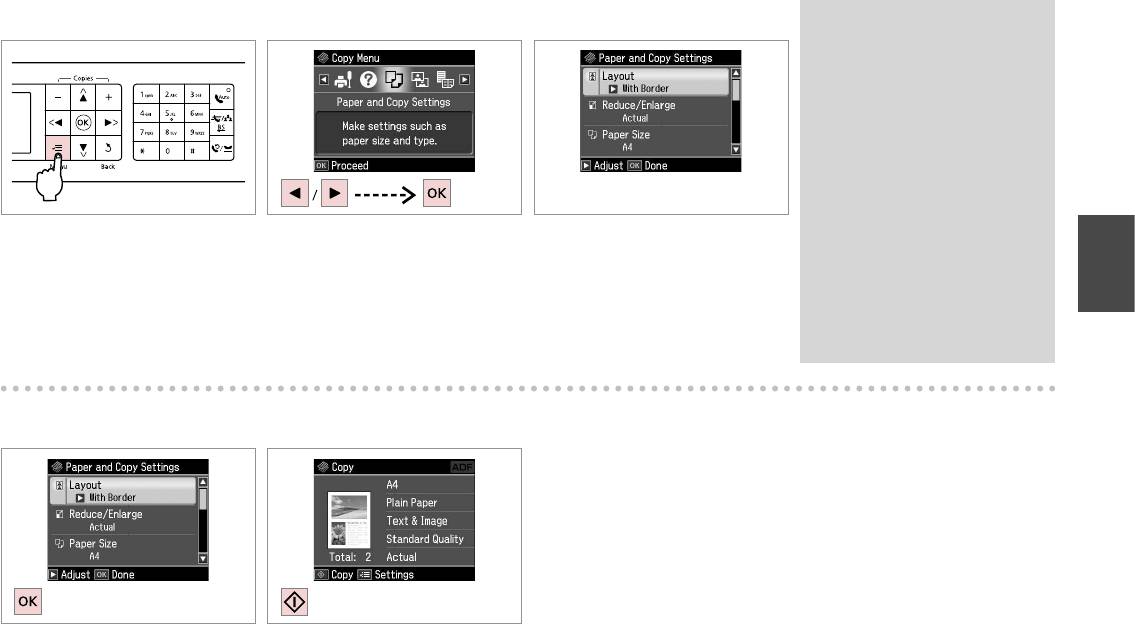
H
I
J
R & 33
Q
Make sure you set the Paper Size
and Paper Type.
Убедитесь в том, что
установлены Размер бумаги и
Тип бумаги.
Переконайтеся, що вказали
Формат паперу і Тип паперу.
Enter the copy setting menu.
Select Paper and Copy settings.
Make the appropriate copy settings.
Откройте меню параметров
Выберите Настройки бумаги и
Сделайте нужные настройки
копирования.
копирования.
копирования.
Увійдіть в меню настройок
Виберіть Настр. паперу і копіюв.
Вкажіть відповідні настройки
копіювання.
копіювання.
K L
Finish the settings.
Start copying.
Завершите настройку.
Начните копирование.
Закінчіть настройки.
Почніть копіювання.
29
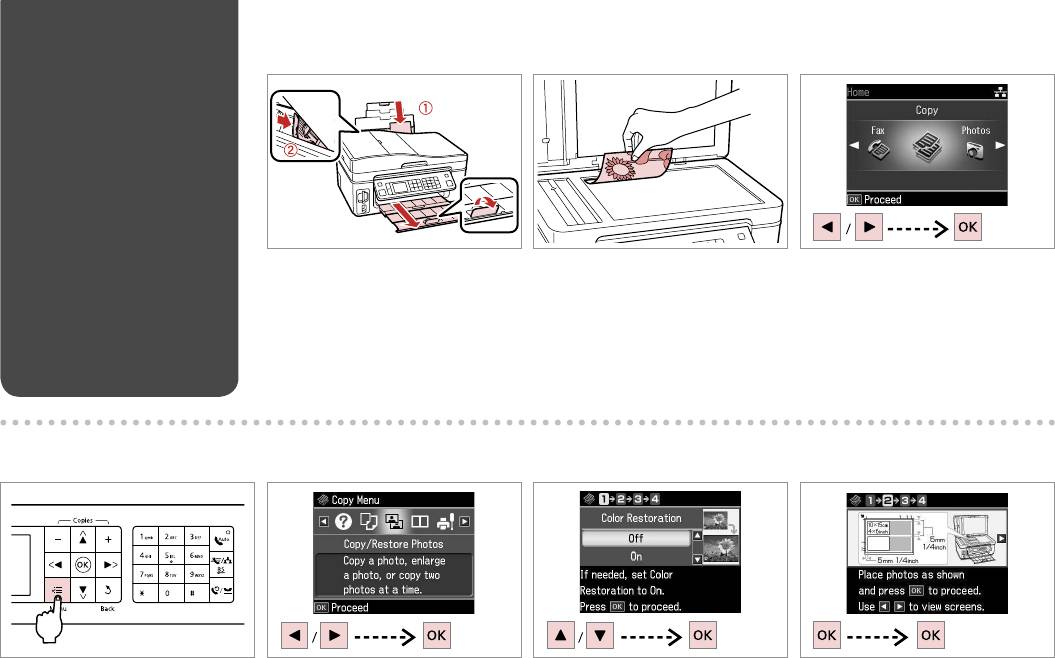
Reprint/Restore
A
R & 20 B R & 26 C
Photos
Повтор.печать/
восстан-ие фото
Передрукування/
відновлення
фотографій
Load paper.
Place original horizontally.
Select Copy.
Загрузите бумагу.
Расположите оригинал
Выберите Копирование.
горизонтально.
Завантажте папір.
Виберіть Копіюв.
Розмістіть оригінал горизонтально.
E F GD
Enter the copy setting menu.
Select Copy/Restore Photos.
Select On or O.
Proceed.
Откройте меню параметров
Выберите Копир-ние/восстан-ие
Выберите Вкл. или Выкл.
Продолжите.
копирования.
фото.
Виберіть Увімк. чи Вимк.
Продовжіть.
Увійдіть в меню настройок
Виберіть Копіюв./віднов. фото.
копіювання.
30
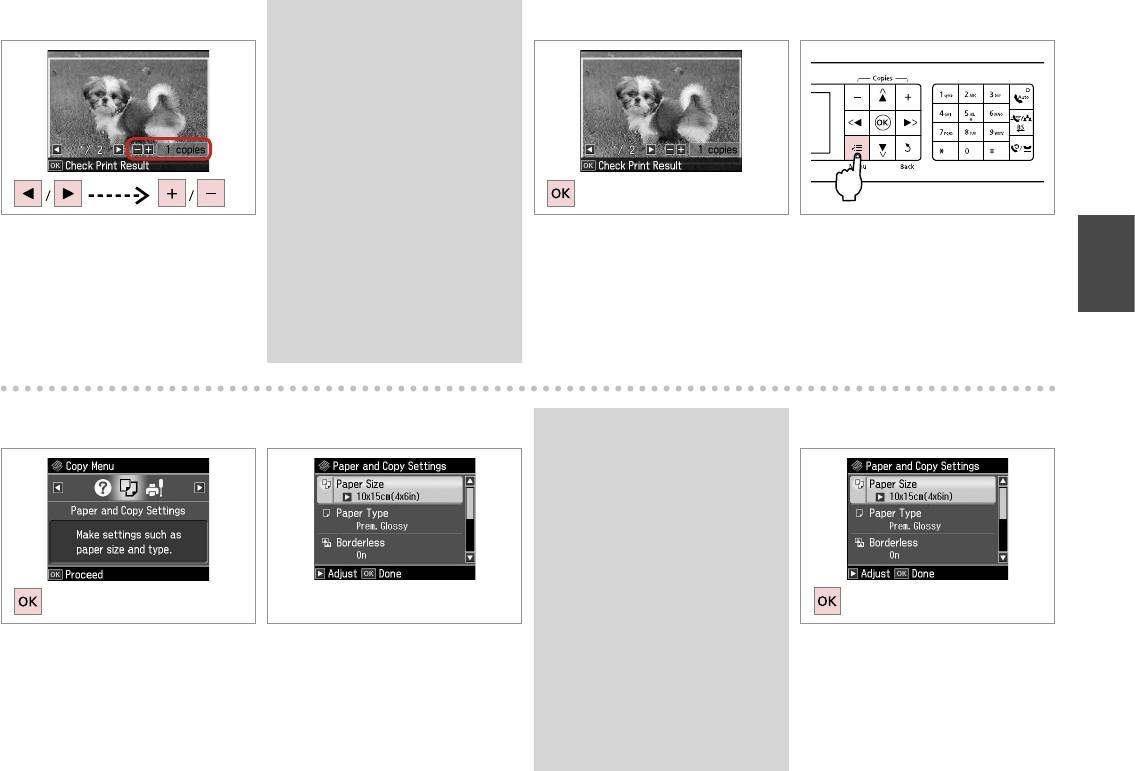
H J
Q
I
If you scanned two photos, repeat
step 8 for the second photo.
Если вы сканируете две
фотографии, то повторите шаг 8
для второй фотографии.
Скануючи 2 фотографії, повторіть
крок 8 для другої фотографії.
Set the number of copies.
Proceed.
Enter the copy setting menu.
Укажите количество копий.
Продолжите.
Откройте меню параметров
копирования.
Вкажіть кількість копій.
Продовжіть.
Увійдіть в меню настройок
копіювання.
K
L
R & 33
Q
M
Make sure you set the Paper Size
and Paper Type.
Убедитесь в том, что
установлены Размер бумаги и
Тип бумаги.
Переконайтеся, що вказали
Формат паперу і Тип паперу.
Proceed.
Make the appropriate print settings.
Finish the settings.
Продолжите.
Сделайте нужные настройки
Завершите настройку.
печати.
Продовжіть.
Закінчіть настройки.
Вкажіть відповідні настройки
друку.
31
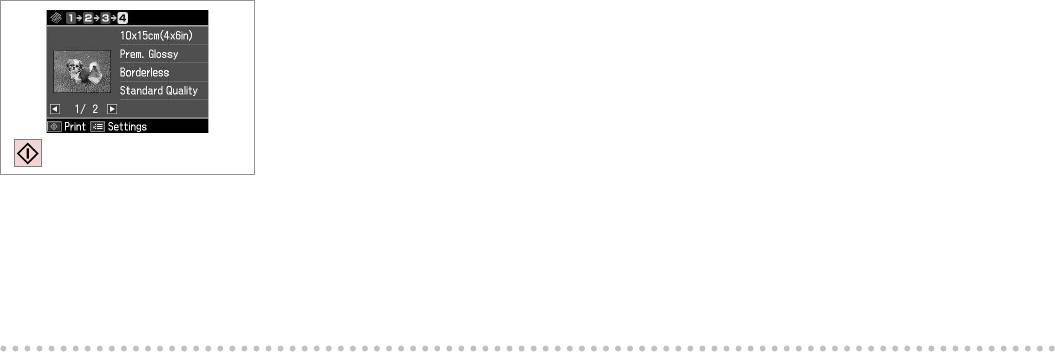
N
Start copying.
Начните копирование.
Почніть копіювання.
32
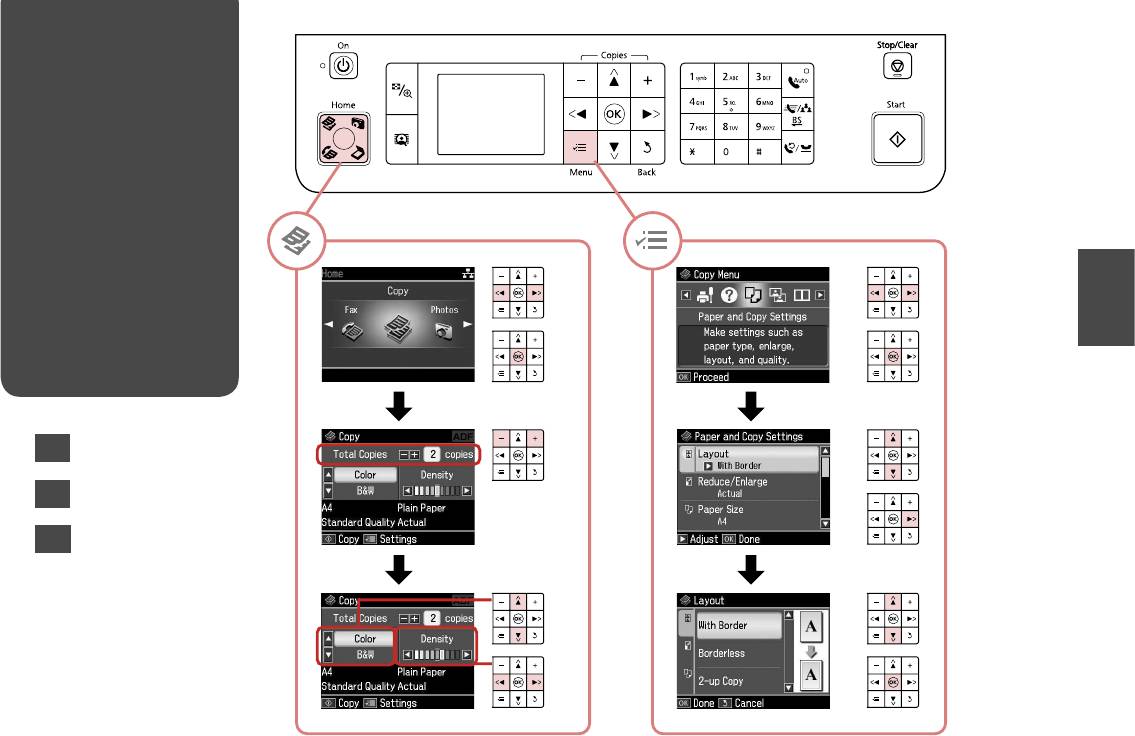
Copy Mode Menu
List
Список параметров
в меню режима
Копирование
Список меню
режиму Копіюв.
EN
R & 34
RU
R & 34
UA
R & 35
33
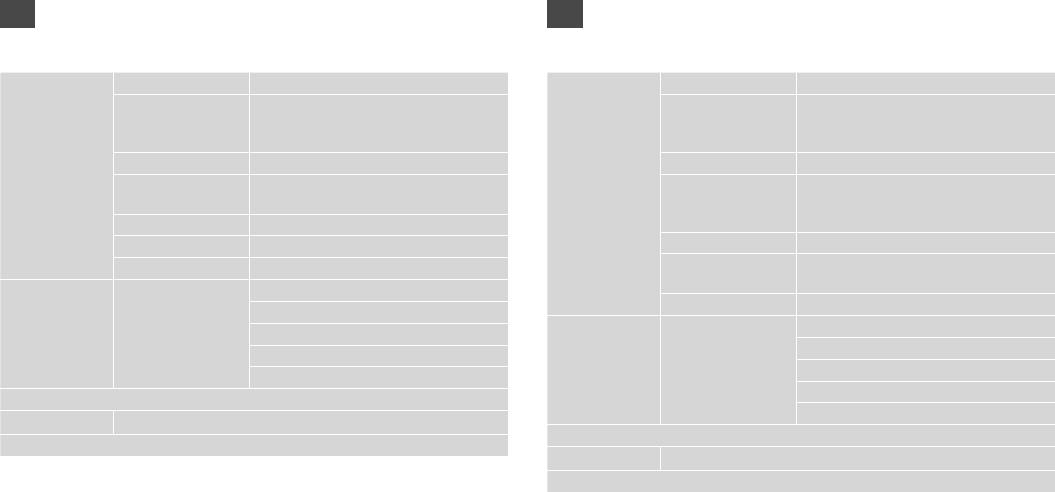
EN
RU
x Print settings for Copy Mode
x Настройки печати для режима копирования
Paper and Copy
Layout With Border, Borderless *, 2-up Copy
Настройки
Макет С полями, Без полей *, 2 на 1
settings
Reduce/Enlarge Actual, Auto Fit Page, 10×15cm->A4,
бумаги и
Масштаб Реальный, Автоподгон, 10×15 см->A4,
A4->10×15cm, 13×18->10×15, 10×15-
копирования
A4->10×15 см, 13×18->10×15, 10×15-
>13×18, A5->A4, A4->A5
>13×18, A5->A4, A4->A5
Paper Size A4, 13×18(5×7in), 10×15cm(4×6in), A5
Размер бумаги A4, 13×18 см, 10×15см, A5
Paper Type Plain Paper, Ultra Glossy, Prem. Glossy,
Тип бумаги Простая бумага, Ultra Glossy, Prem.
Glossy, Photo Paper, Matte
Glossy, Glossy, Фотобумага, Матовая
Document Type Text , Text & Image, Photo
бумага
Quality Draft, Standard Quality, Best
Документ Текст , Графика, Фото
Expansion * Standard, Medium, Minimum
Качество Черновик, Стандартное качество,
Наилучшее
Copy/Restore
Paper and Copy
Paper Size
Photos
settings
Расширение * Стандартный, Средний, Минимальный
Paper Type
Копир-ние/
Настройки бумаги и
Размер бумаги
Borderless
восстан-ие фото
копирования
Тип бумаги
Expansion *
Без полей
Filter
Расширение *
Copy Layout Wizard
Фильтр
Maintenance
R & 72
Мастер макетов для копирования
Problem Solver
Техобслуживание
R & 72
*1 Your image is slightly enlarged and cropped to ll the sheet of paper. Print quality
Устранение неполадок
may decline in the top and bottom areas of the printout, or the area may be
smeared when printing.
*1 Изображение будет немного увеличено и обрезано для подгонки под размер
*2 Select the amount the image is expanded when printing Borderless photos.
бумаги. Качество печати может ухудшиться в верхней и нижней областях
напечатанной копии или область может смазаться при печати.
*2 Выберите значение расширения изображения при печати фотографий без
полей.
34
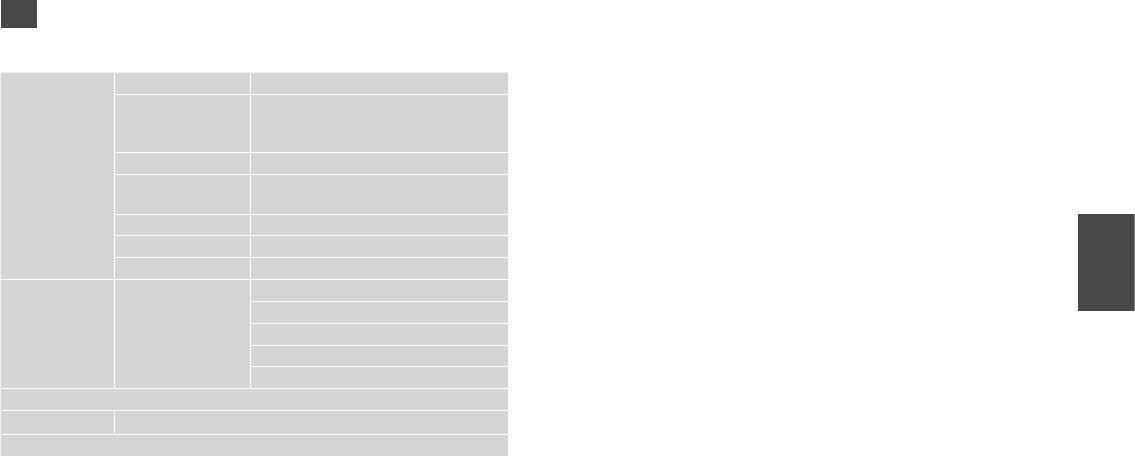
UA
x Настройки друку для режиму Копіюв.
Настр. паперу і
Макет З полем, Без полів *, Коп. 2 на ст.
копіюв.
Масштаб Поточ., Авт. адапт. зобр. на стор., 10×15
см->A4, A4->10×15 см, 13×18->10×15,
10×15->13×18, A5->A4, A4->A5
Формат паперу A4, 13×18 см, 10×15 см, A5
Тип паперу Станд. папір, Ультраглянц., Глянц. найв.
як., найв. як., Фотопапір, Матов.
Документ Текст , Графіка, Фото
Якість Чернетка, Стандарт. якість, Найкращ.
Розшир. * Стандарт, Середн., Мінімум
Копіюв./віднов.
Настр. паперу і
Формат паперу
фото
копіюв.
Тип паперу
Без полів
Розшир. *
Фільтр
Майст. макету копіюв.
Обслуговув.
R & 72
Зас.виріш.пробл.
*1 Зображення трохи збільшено й обрізано відповідно до розміру сторінки. Якість
друку у верхній і нижній частині роздруківки може знижуватися, або ж можуть
розмазуватися чорнила.
*2 Виберіть розширення зображення для друку фотографій без полів.
35
36
Оглавление
- Handling Media Обращение с носителями Підготовка носіїв до друку
- Copying Копирование Копіювання
- Photos Mode Режим Фото Режим Фото
- Other Mode Прочие режимы Режим Інше
- Setup Mode (Maintenance) Режим Установка (сервис) Режим Налашт. (технічне обслуговування)
- Solving Problems Устранение проблем Вирішення проблем






